Le clavier que vous vous servez pour rédiger un message ne fait aucun son lorsque vous appuyez sur les touches. Vous aimeriez activer le son du clavier de votre Xiaomi Mi 11 Lite. Donc par quel moyen mettre le son sur un clavier d’un appareil android? Avec cet article nous découvrirons par quel moyen activer le son d’un clavier Android dans un second temps d’un clavier Gboard. A l’opposé, vous voulez supprimer le son des touches parce que tout cela vous énerve. Nous allons voir par quel moyen enlever le son du clavier de votre Xiaomi Mi 11 Lite.
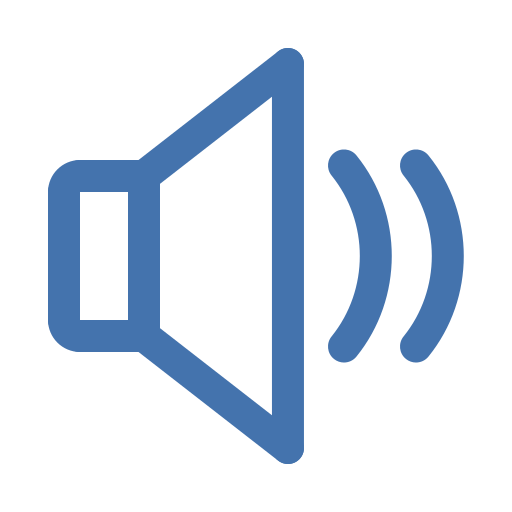
Quelle est la technique pour activer le son du clavier sur Xiaomi Mi 11 Lite?
Pour pouvoir rajouter le bruit des touches sur un téléphone android, c’est assez simple. Il va falloir vous rendre dans les paramètres du clavier de votre Xiaomi Mi 11 Lite. En fonction du clavier que vous aurez, celui du contructeur de votre Xiaomi Mi 11 Lite ainsi que Gboard , ce qu’il faut faire pour activer le son des touches ne sera pas la même.
De quelle manière rajouter le son du clavier android sur Xiaomi Mi 11 Lite?
Pour pouvoir entendre un son lorsque vous tapez sur le clavier, c’est assez simple sur Android. Effectivement, il faudra juste respecter ces étapes:
- Ouvrez les paramètres de votre Xiaomi Mi 11 Lite
- Cliquez sur Sons et Vibrations ou Sons et Notifications
- Et ensuite Cliquez sur Sons système et vibration ainsi que Autres sons
- Après cela activer le Son du clavier ou Son des touches
Quelle est la technique pour mettre à nouveau le son du clavier Gboard?
Le clavier Gboard de Google vous permet de directement avec le clavier, de parvenir aux réglages du clavier. Pour pouvoir activer le son du clavier, suivez ces étapes:
- Ouvrez l’application Message de votre Xiaomi Mi 11 Lite
- Après cela choisissez les paramètres du clavier de Gboard, représenté par une roue dentée
- Ensuite choisissez Préférences
- Descendez vers le bas
- Activer l’option Son à chaque touche
- Il est possible de même régler le volume de la tonalité des touches
De quelle manière supprimer le son des touches du clavier sur Xiaomi Mi 11 Lite?
Au final vous ne désirez plus entendre un son à chaque fois que vous touchez une lettre du clavier. Pour retirer le son du clavier, rien de plus facile.
Enlever le son du clavier Android
- Ouvrez les paramètres de votre Xiaomi Mi 11 Lite
- Cliquez sur Sons et Vibrations ainsi que Sons et Notifications
- Après cela Cliquez sur Sons système et vibration ainsi que Autres sons
- Après cela désactiver l’option Son du clavier ainsi que Son des touches
Enlever le son du clavier Gboard
Pour pouvoir retirer le son des touches du clavier Gboard, rien de plus facile:
- Ouvrez l’application Message de votre Xiaomi Mi 11 Lite
- Après cela cliquez sur les paramètres du clavier de Gboard, représenté avec une roue crantée
- Ensuite choisissez Préférences
- Descendez vers le bas
- Retirer l’option Son à chaque touche
De même si l’on veut supprimer les vibrations des touches du clavier lorsque vous écrivez un message sur votre Xiaomi Mi 11 Lite. Vous allez pouvoir consulter notre article.
Enlever les autres sons système de votre Xiaomi Mi 11 Lite
Pour retirer les sons système de votre téléphone, quand vous ouvrez un menu mais également lorsque vous réceptionnez une notification, rien de plus facile. Il faut juste vous rendre dans les mêmes réglages que pour régler le son du clavier:
- Ouvrez les réglages de votre Xiaomi Mi 11 Lite
- Cliquez sur Sons et Vibrations ainsi que Sons et Notifications
- Après cela Cliquez sur Sons système et vibration ou Autres sons
- De là vous pouvez activer ou enlever les sons système notamment:
- le son de chargement
- le son de verrouillage de votre écran
- le son du pavé de numérotation
- le son tactile
Dans l’éventualité où vous cherchez d’autres tutoriels sur votre Xiaomi Mi 11 Lite, nous vous invitons à jeter un oeil sur les autres pages de la catégorie : Xiaomi Mi 11 Lite.







